BlueJeans to usługa wideokonferencji, która umożliwia użytkownikom organizowanie spotkań online. Stało się popularnym rozwiązaniem do komunikacji z partnerami biznesowymi i współpracownikami, ponieważ BlueJeans umożliwia udostępnianie dokumentów podczas spotkań. Wbudowane narzędzie może nagrywać konferencje. Ale wbudowana funkcja nagrywania BlueJeans ma pewne ograniczenia. Możesz łatwo zastosować tę funkcję tylko wtedy, gdy jesteś moderatorem spotkania.
Tutaj wypróbuj alternatywne narzędzie, które oferuje więcej funkcji niż wbudowana nagrywarka BlueJeans, która skutecznie nagrywa spotkania wideo BlueJeans z pożądanymi opcjami.
Jak nagrywać i pobierać nagrania BlueJeans
Jeśli jesteś standardowym użytkownikiem BlueJeans, możesz nagrywać spotkania przez ponad 5 godzin, podczas gdy użytkownicy BlueJeans Pro mogą nagrywać spotkania przez maksymalnie 25 godzin. Ponieważ wbudowana funkcja nagrywania jest dostępna tylko dla moderatora spotkania, w tej części dowiesz się, jak nagrywać i pobierać spotkania w BlueJeans jako moderator.
Jak nagrać spotkanie w BlueJeans
Dzięki nagrywarce BlueJeans możesz nagrywać wszystko, co dzieje się na spotkaniu (zarówno wideo, jak i audio), do późniejszego odtworzenia. Ta funkcja jest wygodna do nagrywania sesji szkoleniowych, rozmów kwalifikacyjnych z nowymi kandydatami itp.
Niezależnie od tego, czy korzystasz z BlueJeans przez przeglądarkę, czy pobierasz dedykowaną aplikację BlueJeans na swoje urządzenie, wykonaj poniższe czynności, aby nagrać spotkanie.
Oto lista kroków podczas nagrywania BlueJeans:
Krok 1. Rozpocznij spotkanie, klikając „Rozpocznij”.
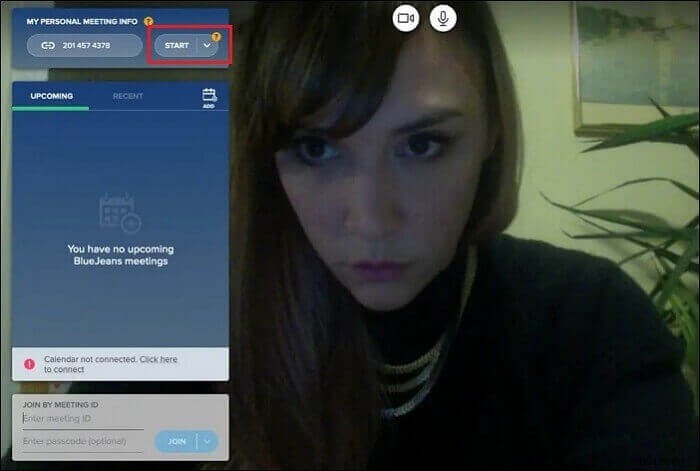
Krok 2. Jako moderator spotkania klikasz „Rozpocznij nagrywanie/ Rozpocznij nagrywanie i najciekawsze” w lewym górnym rogu ekranu. Wszyscy uczestnicy nagrania widzą powiadomienie „Rozpoczęło się nagrywanie”.
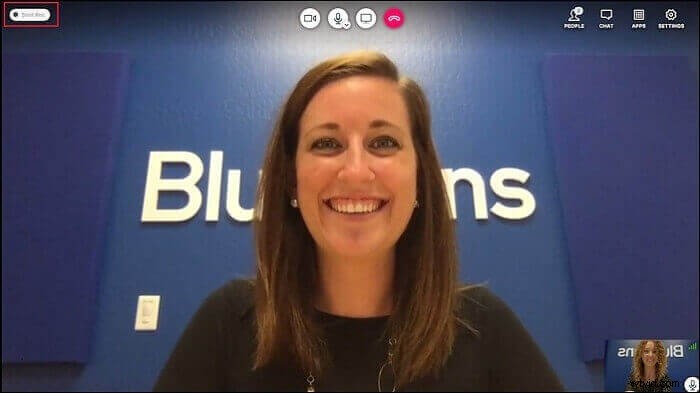
Rejestrator spotkań może przechwytywać cały obraz i dźwięk z wyjątkiem czatu. Podczas nagrywania w lewym górnym rogu widoczna jest migająca czerwona ikona. A wszyscy moderatorzy mają dostęp do kontroli przechwytywania BlueJeans.
Krok 3. Gdy skończysz, kliknij „Zatrzymaj nagrywanie/Zatrzymaj nagrywanie i najciekawsze momenty” w lewym górnym rogu ekranu.
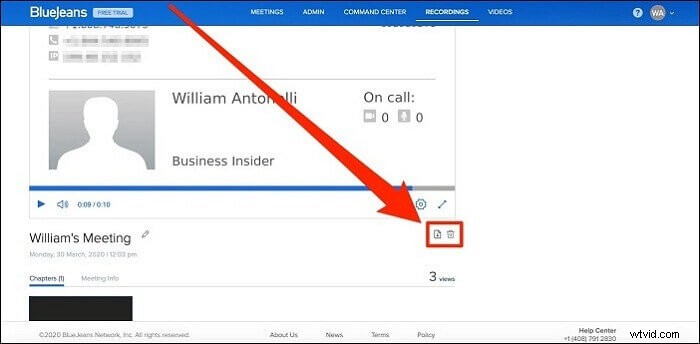
Krok 4. Otrzymasz wiadomość z potwierdzeniem, jeśli na pewno zatrzymasz nagrywanie. Kliknij „Zatrzymaj”, aby potwierdzić.
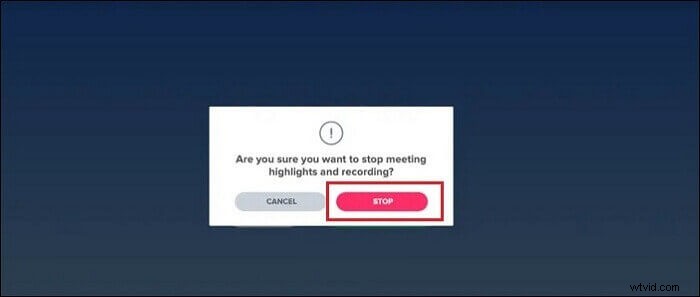
W ten sposób możesz nagrać spotkanie w BlueJeans. Aby pobrać nagranie BlueJeans, czytaj dalej.
Jak pobrać nagranie ze spotkania BlueJeans
Aby udostępnić lub odnieść się do nagrania ze spotkania BlueJeans, musisz je pobrać. Dobrą wiadomością jest to, że pobieranie nagranego spotkania BlueJeans jest łatwe i możesz to zrobić za pomocą dowolnej przeglądarki na komputerze PC lub Mac.
Krok 1. Na komputerze PC lub Mac wejdź na stronę BlueJeans lub otwórz aplikację BlueJeans. Następnie zaloguj się na swoje konto.
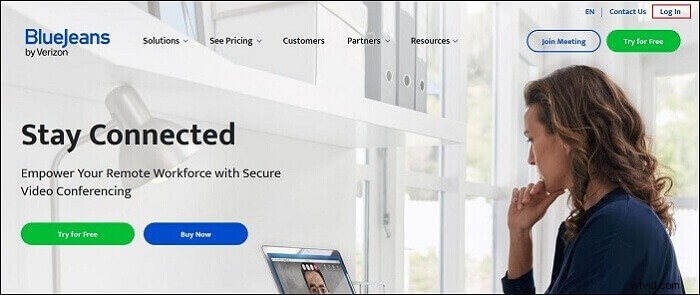
Krok 2. Zostaniesz przekierowany do strony harmonogramu BlueJeans. Dotknij „Nagrania”.
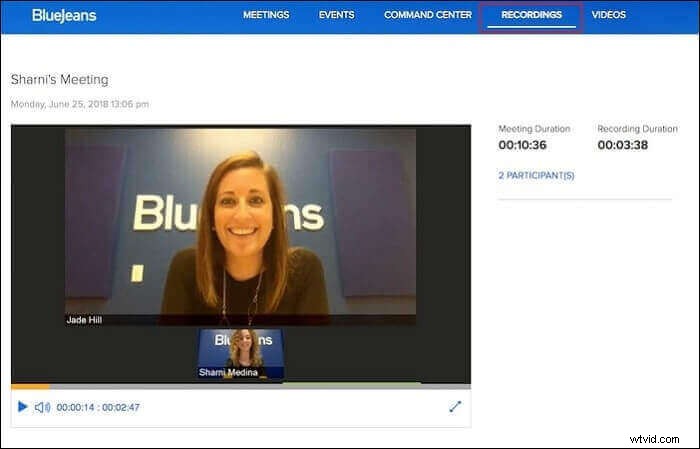
Jeśli nie widzisz opcji „Nagrania”, okno przeglądarki może być za małe. W takim przypadku spróbuj pomniejszyć lub kliknij trzy kropki pojawiające się w tym miejscu.
Krok 3. Znajdź nagranie, które chcesz pobrać, i dotknij go, aby je otworzyć. Pojawi się nowa strona, na której możesz obejrzeć nagranie.
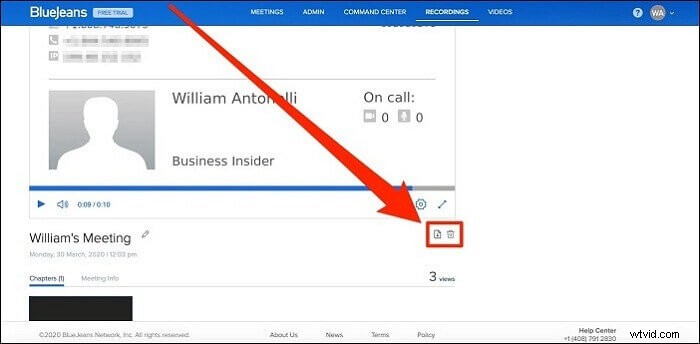
Aby go pobrać, dotknij ikony, która wygląda jak kartka papieru ze strzałką skierowaną w dół, a możesz zostać zapytany, gdzie chcesz zapisać nagranie.
Nagrywaj i pobieraj nagrania BlueJeans z EaseUS RecExperts
Bez wątpienia wbudowany rejestrator BlueJeans jest świetny, ale jest dostępny tylko dla moderatorów spotkań. Dlatego potrzebujesz alternatywnej opcji, EaseUS RecExperts.
Jest to w pełni funkcjonalny rejestrator ekranu, który może pomóc w nagrywaniu spotkań BlueJeans bez ograniczeń czasowych. Co więcej, możesz nagrać go jako uczestnika bez powiadamiania innych. Ma też wiele funkcji, dzięki którym proces nagrywania jest bezproblemowy i przyjemny.
Pomoże Ci uchwycić wszystko, co dzieje się na ekranie, z dźwiękiem. Możesz przechwycić wybrany obszar ekranu, nagrać pełny ekran w systemie Windows 10 i kamerę internetową. Dzięki temu wspaniałemu rejestratorowi możesz zapisywać nagrane spotkania w różnych formatach, takich jak MP4 i nie tylko, bez utraty jakości.
Kluczowe cechy:
- Nagraj spotkanie BlueJeans (zarówno audio, jak i wideo)
- Czysty i przyjazny dla użytkownika interfejs
- Zaplanuj zadania nagrywania
- Kompatybilny z systemem Windows i Mac
Aby nagrywać i edytować swoje przechwytywanie BlueJeans w najprostszy sposób, to narzędzie jest dla Ciebie najlepszym wyborem.
Oto lista kroków dotyczących nagrywania spotkań online za pomocą tego rejestratora:Krok 1. Skonfiguruj opcje nagrywania
Pobierz ten program na swój komputer. Wybierz „Pełny ekran” lub „Region”, aby rozpocząć przechwytywanie. W międzyczasie wybierz dźwięk, klikając lewy dolny przycisk i wybierając „Dźwięk systemowy” lub „Mikrofon”.
Możesz także dodać opcjonalną nakładkę kamery internetowej do nagrania, klikając „Kamera internetowa”.
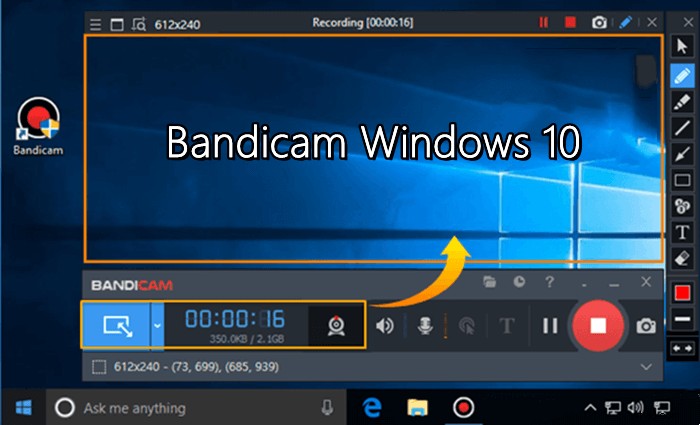
Krok 2. Dostosuj zaawansowane opcje nagrywania
Aby ustawić klawisz skrótu lub określić niestandardowy format zapisywania filmów, kliknij „Ustawienia”. Masz opcje, takie jak wybór formatu wyjściowego, jakości itp. Kliknij „OK”, jeśli te opcje zostały skonfigurowane.
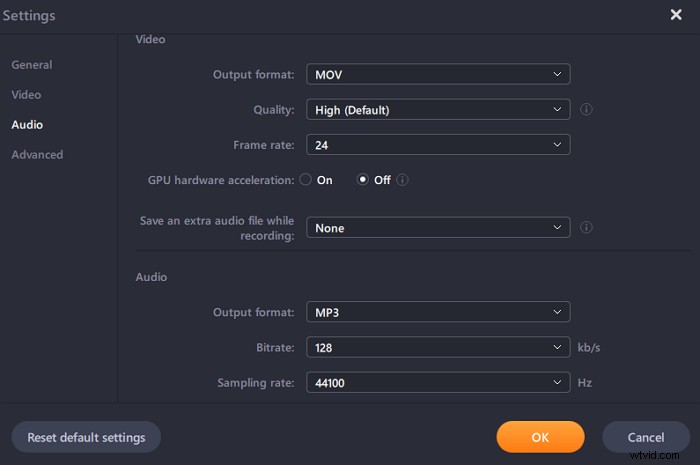
Krok 3. Nagraj konferencję
Otwórz aplikację do obsługi spotkań i rozpocznij zadanie wideo. Następnie kliknij „REC”, aby rozpocząć.

Krok 4. Znajdź swoje nagrania
Aby obejrzeć swój film, kliknij „Nagrania”, a najnowszy pojawi się na górze listy.
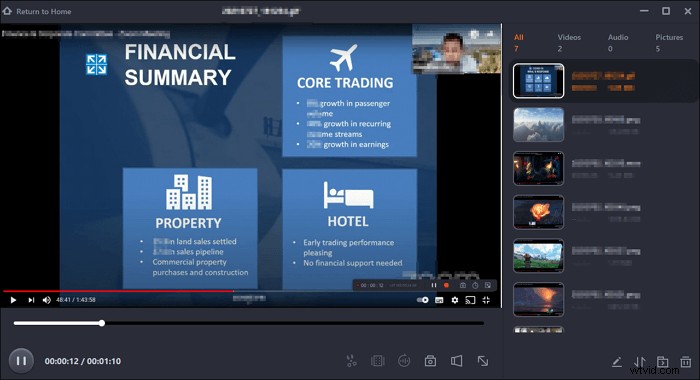
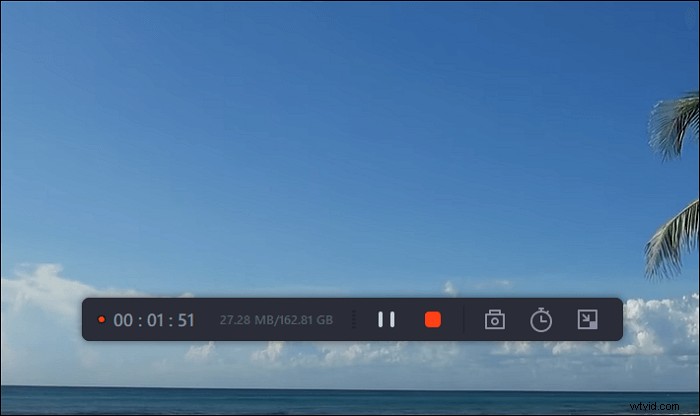
Nagrywaj wideo na Macu
Jeśli chcesz wiedzieć, jak nagrywać filmy lub spotkania na komputerze Mac, pobierz EaseUS RecExperts na komputer Mac i postępuj zgodnie z przewodnikiem w tym artykule.

Wniosek
Uwierz, że wiesz, jak nagrywać i pobierać nagrania BlueJeans na swój komputer. Jeśli jesteś gospodarzem spotkania BlueJeans, przydatna jest wbudowana funkcja nagrywania.
Zalecanym narzędziem jest jednak EaseUS RecExperts, które oferuje znacznie lepsze rozwiązanie do nagrywania spotkań wideo online. W przeciwieństwie do wbudowanej funkcji nagrywania spotkań BlueJeans zapewnia ona bardziej korzystne funkcje. Każdy uczestnik spotkania może nagrać spotkanie. Wypróbuj teraz!!
Najczęściej zadawane pytania dotyczące nagrywania BleaJeans
Czytaj dalej tę część, jeśli chcesz dowiedzieć się więcej powiązanych informacji.
1. Gdzie są przechowywane nagrania BlueJeans?
Po zakończeniu nagrywania BlueJeans wyśle Ci link e-mailem. Następnie możesz pobrać nagranie za pośrednictwem poczty e-mail. Jednak możesz nawet znaleźć swoje nagrania w zakładce „Nagrania” w BlueJeans.
2. Jak edytować nagranie BlueJeans?
Obecnie BlueJeans nie ma wbudowanego edytora nagrań. Dlatego możesz polegać na programach innych firm do edycji swoich nagrań. Dlatego EaseUS RecExperts jest świetną alternatywą dla wbudowanej funkcji nagrywania spotkań BlueJeans, ponieważ oferuje również zaawansowane funkcje edycji.
3. Kto może zarejestrować nagranie spotkania BlueJeans?
Moderatorzy spotkań mogą nagrywać spotkania w BlueJeans. Innymi słowy, jeśli jesteś gospodarzem hostingu BlueJeans, będziesz mógł zobaczyć i korzystać z wbudowanej funkcji nagrywania w BlueJeans.
